Comment configurer correctement les options de récupération et de sauvegarde pour l'authentification à deux facteurs
Avec l'authentification à deux facteurs activée pour vos comptes en ligne, vous avez l'esprit tranquille en sachant que personne d'autre ne peut accéder à vos comptes. Lorsque vous configurez ce mécanisme pour vos comptes, vous devez également configurer les options de sauvegarde et de récupération(backup and recovery options) pour l'authentification à deux facteurs.
De cette façon, si jamais vous êtes bloqué sur vos comptes et que vous n'avez pas accès à vos générateurs de code d'authentification à deux facteurs, vous pouvez utiliser votre (authentication code)option de sauvegarde(backup option) pour accéder à votre compte.
Dans ce guide, nous vous montrerons comment configurer les options de récupération et de sauvegarde(recovery and backup options) pour l'authentification à deux facteurs sur vos comptes Google , Microsoft , Apple , Facebook et LastPass .

Configurer les options de récupération et de sauvegarde pour l'authentification à deux facteurs sur Google(Set Up Recovery and Backup Options for Two-Factor Authentication on Google)
Dans votre compte Google(Google account) , vous pouvez ajouter une adresse e-mail(email address) secondaire ou un numéro de téléphone(phone number) qui sert d' option de secours(backup option) pour l'authentification à deux facteurs. Si jamais vous perdez l'accès à votre compte(locked out of your account) , vous pouvez utiliser l'une de ces options pour retrouver l'accès au compte.
Pour l'authentification à deux facteurs, vous pouvez générer et enregistrer des codes de secours sur votre ordinateur. De cette façon, vous pouvez accéder à votre compte même si vous ne pouvez pas obtenir de code vous-même.
Pour ajouter une adresse e-mail ou un numéro de téléphone(email address or phone number) secondaire à votre compte Google(Google account) :
- Ouvrez un navigateur Web(web browser) sur votre ordinateur et accédez(computer and access) au site du compte Google(Google Account) .
- Sélectionnez Sécurité(Security) dans la barre latérale gauche et choisissez E- mail de récupération(Recovery email) dans le volet droit. Sélectionnez plutôt l' option Téléphone de récupération(Recovery phone) si vous souhaitez ajouter un numéro de téléphone de récupération(recovery phone number) .
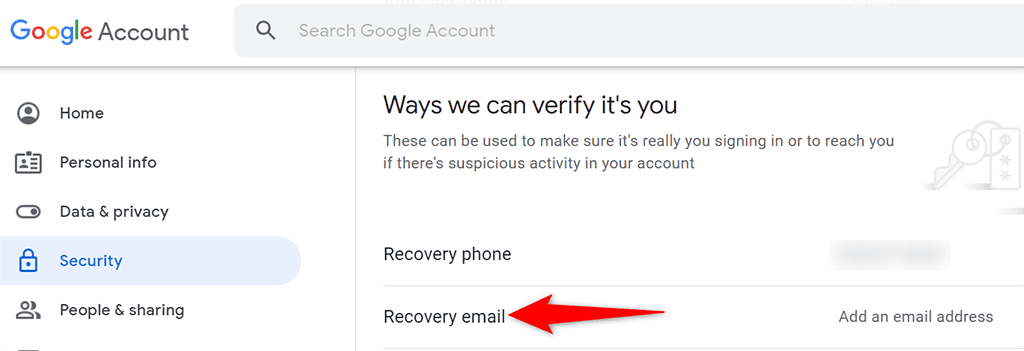
- Google peut vous demander de saisir le mot de passe de votre compte(account password) . Faites-le et continuez.
- Saisissez(Enter) l' adresse e(email address) -mail que vous souhaitez utiliser comme option de récupération(recovery option) pour votre compte Google(Google account) . Ensuite, sélectionnez Suivant(Next) et terminez le processus.
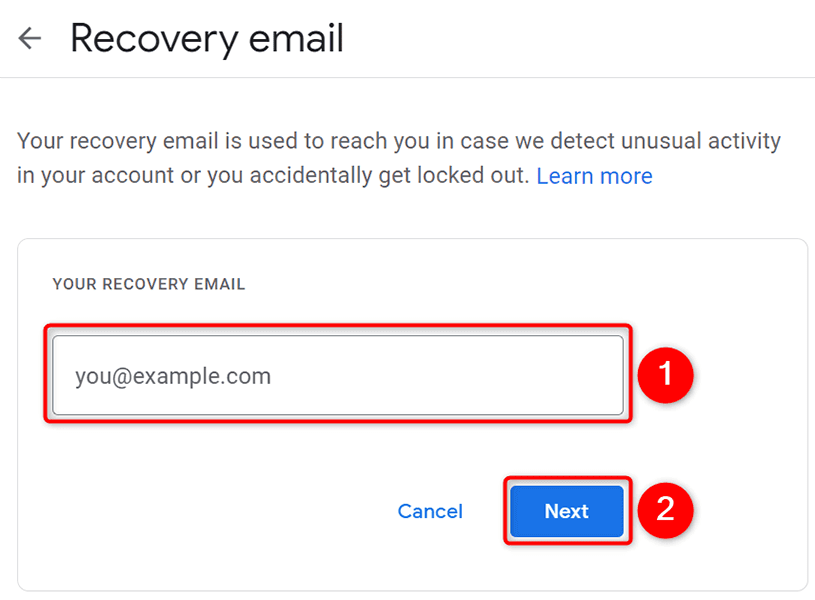
Pour générer des codes de secours pour l'authentification à deux facteurs :
- Accédez au site du compte Google(Google Account) dans un navigateur Web(web browser) sur votre ordinateur.
- Sélectionnez Sécurité(Security) dans la barre latérale de gauche et choisissez Vérification en 2 étapes(2-Step Verification) dans le volet de droite.

- Entrez(Enter) le mot de passe de votre compte Google(Google account) lorsque vous y êtes invité.
- Sélectionnez l' option Codes de secours sur la page (Backup codes)Vérification en 2 étapes(2-Step Verification) .
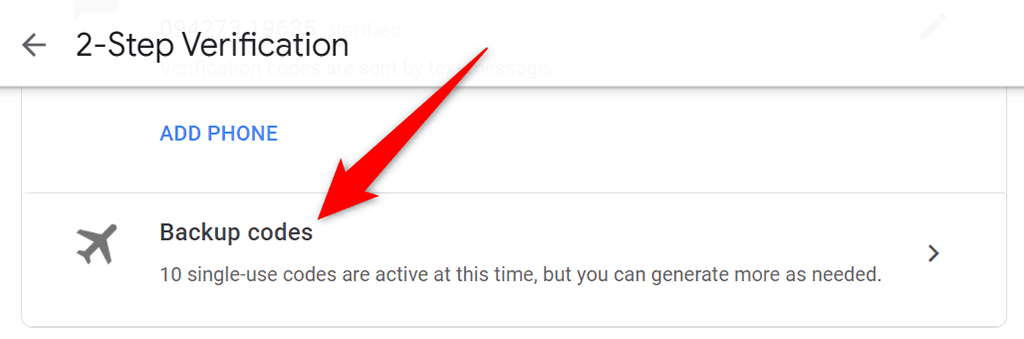
- Vos codes de sauvegarde apparaîtront. Sélectionnez Imprimer les codes(Print codes) ou Télécharger(Download codes) les codes en bas pour imprimer ou télécharger ces codes.

Avec ces codes de secours à votre disposition, vous pouvez désormais accéder à votre compte Google(Google account) même si vous ne pouvez pas recevoir de codes sur votre téléphone ou si vous ne pouvez pas utiliser une application d'authentification(authentication app) sur votre téléphone.
Configurer les options de récupération et de sauvegarde pour l'authentification à deux facteurs sur Microsoft(Set Up Recovery and Backup Options for Two-Factor Authentication on Microsoft)
Comme Google , vous pouvez ajouter diverses options de récupération à votre compte Microsoft(Microsoft account) . Cela inclut une adresse e(email address) -mail , un numéro de téléphone(phone number) , une application d'authentification(authentication app) et même une clé de sécurité(security key) .
Pour ajouter une adresse e-mail ou un numéro de téléphone de récupération(recovery email address or phone number) à votre compte Microsoft(Microsoft account) :
- Accédez au site du compte Microsoft (Microsoft Account) et connectez(site and log) -vous à votre compte Microsoft(Microsoft account) .
- Sélectionnez Sécurité(Security) dans la barre de menus(menu bar) en haut, puis choisissez Options de sécurité avancées(Advanced security options) .
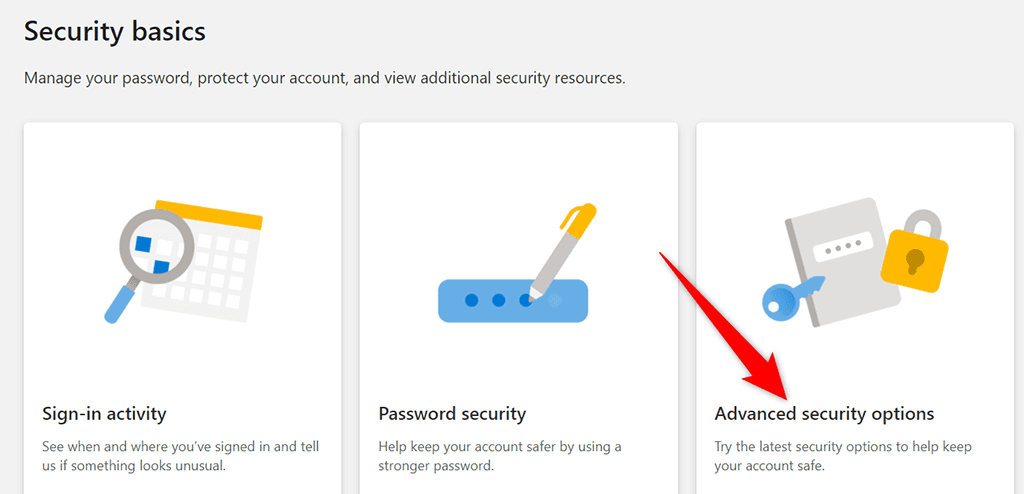
- Sélectionnez le lien Ajouter une nouvelle façon de se connecter ou de vérifier(Add a new way to sign in or verify) .

- Sélectionnez l' option de récupération(recovery option) que vous souhaitez ajouter à votre compte et suivez les instructions à l'écran.
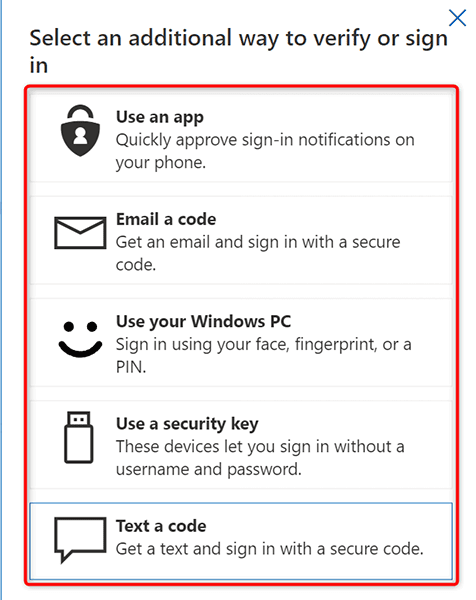
Pour générer un code de récupération :
- Connectez-vous à votre compte sur le site du compte Microsoft(Microsoft Account) .
- Sélectionnez Sécurité(Security) en haut, puis choisissez Options de sécurité avancées(Advanced security options) sur la page.
- Faites défiler la page et sélectionnez Générer un nouveau code(Generate a new code) dans la section Code de récupération(Recovery code) .

- Sélectionnez Imprimer(Print) dans la zone Code de récupération(Recovery code) pour enregistrer le code(recovery code) de récupération sur votre ordinateur.

Configurer les options de récupération et de sauvegarde pour l'authentification à deux facteurs sur Apple(Set Up Recovery and Backup Options for Two-Factor Authentication on Apple)
Dans un compte Apple(Apple account) , vous pouvez ajouter un appareil de confiance ou un numéro de téléphone(phone number) de confiance à des fins de récupération. Pour ajouter un appareil de confiance, il vous suffit de vous connecter avec votre compte Apple(Apple account) sur vos appareils Apple , comme un iPhone, un iPad ou un Mac . Vous devriez avoir activé l'authentification à deux facteurs lorsque vous faites cela.
Pour ajouter un numéro de téléphone(phone number) de confiance à votre compte Apple(Apple account) :
- Accédez au site Apple ID dans un navigateur Web(web browser) sur votre ordinateur. Connectez-vous à votre compte Apple(Apple account) sur le site.
- Sélectionnez Modifier(Edit) à côté de Sécurité(Security) .
- Sélectionnez Ajouter un numéro de téléphone de confiance(Add a Trusted Phone Number) .

- Choisissez votre pays, saisissez votre numéro de téléphone(phone number) , sélectionnez une option de vérification(verification option) ( SMS ou appel(message or call) ) et sélectionnez Continuer(Continue) .
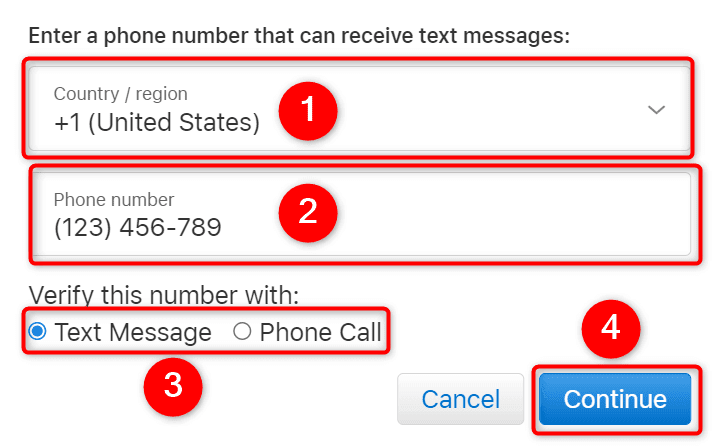
- Une fois que vous aurez confirmé votre numéro de téléphone(phone number) , Apple enverra des codes d'authentification à ce numéro de téléphone(phone number) .
Configurer les options de récupération et de sauvegarde pour l'authentification à deux facteurs sur Facebook(Set Up Recovery and Backup Options for Two-Factor Authentication on Facebook)
En ce qui concerne les options de récupération, Facebook fonctionne à peu près de la même manière que Google . Par exemple, vous pouvez ajouter une adresse e-mail ou un numéro de téléphone(email address or phone number) secondaire à votre compte Facebook(Facebook account) , et Facebook utilisera ces informations pour vous aider à accéder à votre compte(help you access your account) .
Vous pouvez également imprimer des codes d'authentification à deux facteurs de secours dans votre compte Facebook(Facebook account) .
Pour ajouter une adresse e-mail ou un numéro de téléphone de récupération(recovery email address or phone number) :
- Ouvrez Facebook , sélectionnez l'icône de flèche vers le bas dans le coin supérieur droit et choisissez Paramètres et confidentialité(Settings & Privacy) > Paramètres(Settings) .
- Sélectionnez Contact sur la page Paramètres généraux du compte(General Account Settings) .
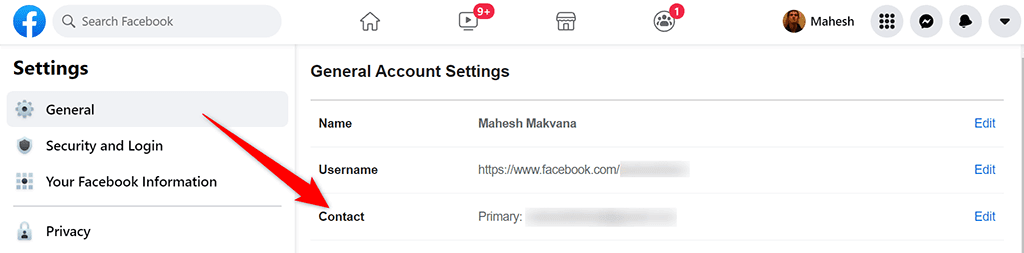
- Sélectionnez Ajouter une autre adresse e-mail ou numéro de mobile(Add another email or mobile number) .

- Saisissez votre adresse e-mail dans le champ Nouvel e-mail(New Email) et sélectionnez Ajouter(Add) .
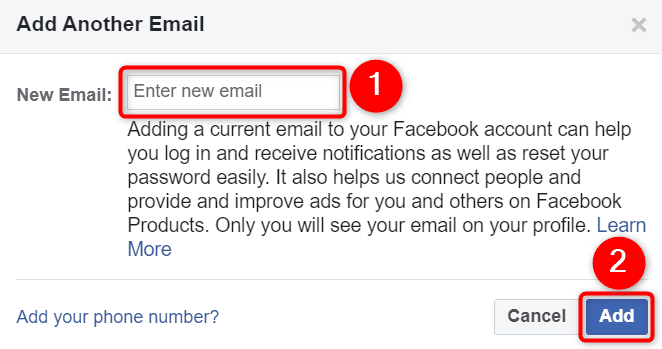
- Si vous souhaitez ajouter un numéro de téléphone(phone number) , sélectionnez l' option Ajouter votre numéro de téléphone .(Add your phone number)
- Confirmez votre e-mail ou votre numéro de téléphone(email or phone number) avec Facebook .
Pour générer des codes de secours :
- Lancez Facebook et accédez à la page Paramètres et confidentialité(Settings & Privacy) > Paramètres(Settings) .
- Sélectionnez Sécurité et connexion(Security and Login) dans la barre latérale gauche.
- Choisissez Utiliser l'authentification à deux facteurs(Use two-factor authentication) .
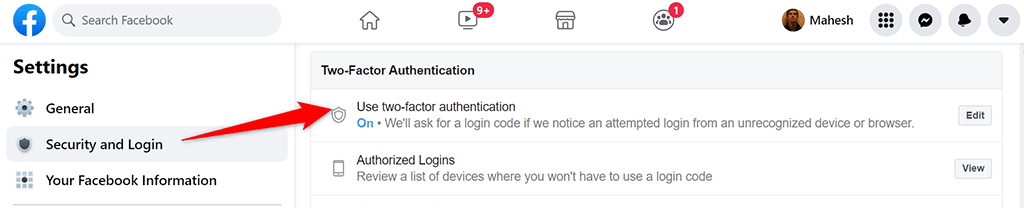
- Entrez votre code d'authentification à deux facteurs(two-factor authentication code) pour continuer.
- Sélectionnez le bouton Afficher les codes à côté de (Show Codes)Codes de récupération(Recovery Codes) .
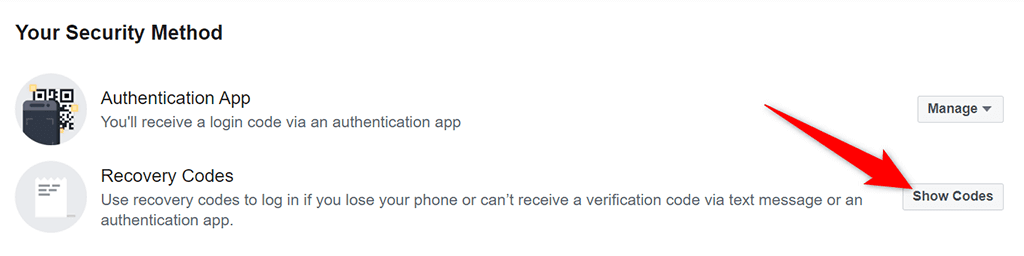
- Vous verrez vos codes de récupération Facebook . (Facebook recovery)Sélectionnez Télécharger(Download) en bas pour enregistrer ces codes sur votre ordinateur.

Configurer les options de récupération et de sauvegarde pour l'authentification à deux facteurs sur LastPass(Set Up Recovery and Backup Options for Two-Factor Authentication on LastPass)
Comme la plupart des autres services, LastPass prend en charge les adresses e-mail et les numéros de téléphone à des fins de récupération. Vous pouvez en ajouter un ou les deux à votre compte pour rendre le compte accessible même lorsque vous avez des difficultés à vous connecter.
Faire cela:
- Lancez le site LastPass et connectez(site and log) -vous à votre compte LastPass(LastPass account) .
- Sélectionnez votre adresse e(email address) -mail dans le coin supérieur droit et choisissez Paramètres(Account Settings) du compte dans le menu.
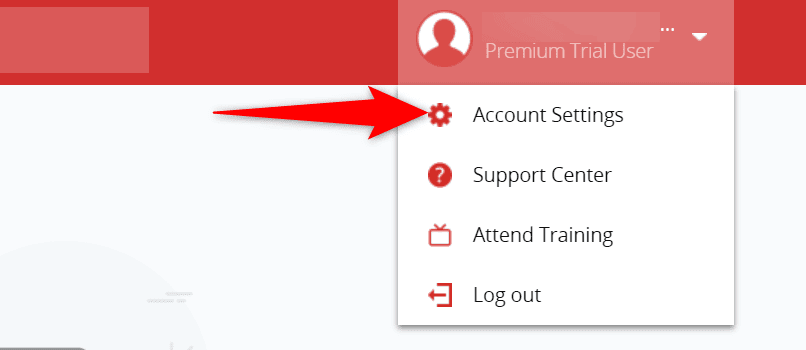
- Sur la page Paramètres du compte(Account Settings page) , sélectionnez Mettre à jour le téléphone(Update Phone) pour ajouter un numéro de téléphone(phone number) à votre compte.

- Si vous souhaitez ajouter une adresse e(email address) -mail , sélectionnez Afficher les paramètres avancés(Show Advanced Settings) et saisissez votre adresse e(email address) -mail dans le champ E- mail de sécurité(Security Email) .

- Enfin, sélectionnez Mettre(Update) à jour en bas pour enregistrer vos modifications.
Les options de sauvegarde et de récupération aident à retrouver l'accès à vos comptes(Backup and Recovery Options Help Regain Access to Your Accounts)
Pour vous assurer de ne pas être définitivement bloqué sur vos comptes en ligne, vous devez ajouter au moins une option de récupération(recovery option) à vos comptes. De cette façon, le site peut vous contacter selon votre option de récupération et(recovery option and help) vous aider à accéder à nouveau à votre compte. Nous espérons que le guide ci-dessus vous aidera à régler cette partie essentielle de la sécurisation de vos comptes en ligne.
Related posts
Comment démarrer sur les options de récupération du système Windows 11/10
4 Ways Pour trouver le meilleur Internet Options (ISPs) dans votre région
Setup Parental Controls pour YouTube, Netflix, Amazon Prime, HBO Max et plus
Comment activer ou désactiver deux facteurs Authentication sur Social Networks
Comment faire pour changer Google Drive Backup and Sync Folder Location
Comment configurer et programmer une télécommande universelle
Comment 04403206
Comment ouvrir un File avec No Extension
Comment 08159998
Comment scinder le Screen sur un chromebook
Configurer les options d'alimentation dans Windows 7/8/8.1
Comment trouver Memories sur Facebook
Comment utiliser VLOOKUP dans Google feuilles
7 Quick Fixes lorsque Minecraft Keeps Crashing
Comment Mute Someone sur Discord
OLED vs MICROLED: Devriez-vous attendre?
Comment faire Spotify Louder and Sound Better
Comment vérifier Your Hard Drive pour les erreurs
Comment de caster Roku TV de PC or Mobile
Comment Search Facebook Friends par Location, Job, ou School
